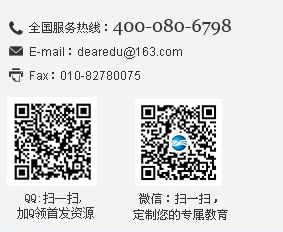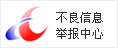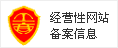ondragstart="return false" onselectstart="return false" style="cursor:pointer;-moz-user-select: none;user-select:none;margin:0" oncontextmenu="return false"
-
山东省青岛市平度市蓼兰镇何家店中学七年级信息技术上册 ACDSee32软件介绍教案 新人教版
-
注:预览偶有瑕疵,不代资料本身有误,请放心下载,如遇资料质量问题,请联系400-080-6798

- 返回
-
山东省青岛市平度市蓼兰镇何家店中学七年级信息技术上册 ACDSee32软件介绍教案 新人教版
教学目标 ACDSee32软件的使用技巧
重点 ACDSee32软件的使用技巧
难点 浏览方式的使用
教学过程 用ACDsee来查看图像
1、我们先来认识一下“浏览方式”的特点。
步骤一:启动ACDsee的“浏览方式”窗口。
步骤二:依次单击“我的电脑”、“在czb2中的sys”、“tools”、“picture”前的 ,展开Picture文件夹,再单击“bird”文件夹图标,打开“bird”文件夹。
步骤3:单击第一个图像文件的图标,左下方的框中出现该图像文件的预览图。
“浏览方式”的“工具栏”有许多按钮,它们有什么作用呢?
图4-12-3:“浏览方式”的工具栏
步骤四:单击“图标显示方式”按钮组中的某一个。
2、我们来了解一下“查看方式”。
步骤一:双击某一个图像文件,ACDsee从“浏览方式”窗口切换到了“查看方式”窗口。
如果图像太大,窗口显示不下,鼠标光标的形状就是一只手,这时,可以用拖动的方法来移动图像,从而看到图像中的所有位置。
“查看方式”的工具栏与“浏览方式”有些不同。
图4-12-4:“查看方式”的工具栏
步骤二:用“大小控制”按钮来改变图像的显示大小。
用右键可弹出“快捷菜单”,利用“快捷菜单”中的“全屏显示”看看显示效果。
步骤三:在图像显示区域双击,切换回“浏览方式”。
“浏览方式”工具栏中的“查看”,“查看方式”工具栏中的“浏览”,也可以实现两种方式之间的切换。
下面我们利用刚才所说的知识,一起再来看看“Picture”文件夹里的各式各样的图片。